今天教两个 365 函数,用于将多个数据表快速合并成一个大数据表。
案例 1:下图 1 至 4 是每个季度的绩效记录,请将所有记录纵向合并成一张表,放在 Sheet1 中。
效果如下图 5 所示。





1. 在 Sheet1 的 A1 单元格中输入以下公式 --> 回车:
=VSTACK(一季度!A1:B7,二季度!A2:B7,三季度!A2:B7,三季度!A2:B7)
公式释义:
vstack 的作用是按顺序垂直追加数组;
语法比较简单,就是 VSTACK(数组1,[数组2],...);
所以上述公式简言之就是将需要追加的区域依放到参数中,纵向合并成一个大的数据表;参数的区域可以用鼠标来选择


既然有垂直追加函数,那应该就会有对应的水平追加函数。
是的,没猜错。来看下面的案例。
案例 2:将下图 1 中每个部门的姓名横向放置,效果如下图 2 所示。


1. 在 C2 单元格中输入以下公式 --> 回车:
=HSTACK(B2,B3,B4)
公式释义:
hstack 函数的作用是按顺序水平追加数组;
语法为 HSTACK(数组1,[数组2],...);
公式的作用是将“销售一部”的员工自 C2 单元格起向右水平追加


2. 依次在 C5 和 C8 单元格中输入以下公式 --> 回车:
=HSTACK(B5,B6,B7)
=HSTACK(B8,B9,B10)


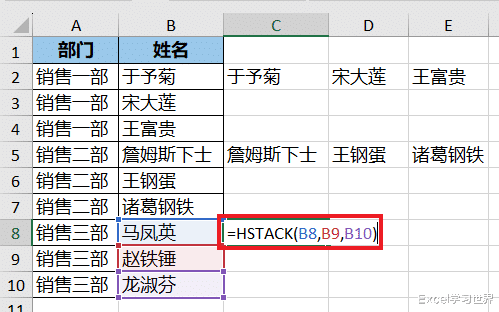

3. 复制 C 至 E 列,在原处粘贴为值。

4. 给 C 至 E 列添加标题。

5. 删除 B 列 --> 选中 B2:D10 区域 --> 按 Ctrl+G

6. 在弹出的对话框中点击“定位条件”按钮。

7. 在弹出的对话框中选择“空值”--> 点击“确定”


8. 将鼠标放到任意选中的空单元格处 --> 右键单击 --> 在弹出的菜单中选择“删除”

9. 在弹出的对话框中选择“整行”--> 点击“确定”

姓名按部门横向排列成功。

